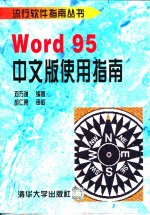
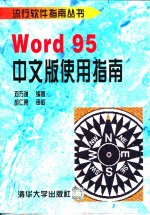
Word 95中文版使用指南PDF电子书下载
- 电子书积分:13 积分如何计算积分?
- 作 者:邓万谦编著
- 出 版 社:北京:清华大学出版社
- 出版年份:1997
- ISBN:7302023808
- 页数:354 页
第1章 预备知识 3
1.1 字处理和字处理软件 3
1.1.1 字处理软件的功能 3
第一部分 文档编制和管理 3
1.1.2 Word95中文版是具有强大排版功能的字处理软件 4
1.1.3 易于使用是Word95中文版的最重要特色 4
1.2 Word 文档中的内容 4
1.2.1 文字 5
1.2.2 特殊符号 5
1.2.3 复杂公式 6
1.2.4 表格 6
1.3 操作系统环境 7
1.3.1 操作系统的作用 7
1.2.6 链接和嵌入对象 7
1.2.7 与外界及文档本身的变化密切相关的信息 7
1.2.5 图形对象,图片与图表 7
1.3.2 Windows环境 8
1.3.3 Windows95中文版的新突破 8
1.3.4 Windows环境下鼠标和键盘的使用 10
第2章 建立第一份文档 13
2.1 启动Word 13
2.2 几个基本术语 13
2.3 熟悉Word屏幕 13
2.4 创建一个新文档 15
2.5.1 键入文本 16
2.5 键入和编辑文本 16
2.5.2 在文档中移动 17
2.5.3 选定一段文本 18
2.5.4 插入和删除文本 19
2.5.5 移动和复制文本 20
2.6 格式化文本 20
2.7 改变文档的查看方式 21
2.8 保存文档 23
第3章 格式化文档 25
3.1 字符格式化 25
3.1.1 字体、字形和大小 25
3.1.2 添加下划线和重点符 28
3.1.3 添加其它修饰效果 29
3.1.4 快速复制字符格式 30
3.1.5 查看文本的格式设置 30
3.1.6 设置和使用增强功能 31
3.2 段落格式化 33
3.2.1 段落的缩进、间距和对齐方式 33
3.2.2 在换行时自动处理避头尾字符 35
3.2.3 控制段落的分页 36
3.2.4 整齐排放多列内容 37
3.2.5 使用项目符号和编号列表 38
3.2.6 设置边框和底纹 41
3.2.7 使用键盘快捷键 43
3.3.1 设置页边距 44
3.3 页面格式化 44
3.3.2 定义纸张大小和打印方向 46
3.3.3 设置版面 47
3.3.4 在同一文档中使用不同的页面格式 47
3.3.5 编辑页眉和页脚 48
3.3.6 在文档中插入页码 50
第4章 Word中的表格 53
4.1 概述 53
4.2 表格的创建 53
4.2.1 利用工具栏创建表格 53
4.2.2 用“插入表格”命令创建表格 55
4.2.3 用+号和-号插入表格 55
4.2.5 随手画表格 56
4.2.4 将文本转换成表格 56
4.3 在表格中填入内容 57
4.3.1 在表格中移动 57
4.3.2 填入内容 58
4.4 表格的边框和底纹 59
4.4.1 边框工具栏 59
4.4.2在表格上加边框 61
4.4.3 给表格加上底纹 62
4.5 修改表格 63
4.5.1 插入行 63
4.5.2 删除行 64
4.5.3 插入列 64
4.5.5 插入单元格 65
4.5.4 删除列 65
4.5.6 删除单元格 66
4.5.7 单元格的拆分与合并 67
4.5.8 自动添加表格标题 68
4.5.9 拆分表格 69
4.5.10 超宽表格的排法 69
4.5.11 排序 71
4.6 表格计算 72
4.7 修改表格格式 74
4.7.1 擦除表格边框线 74
4.7.2 调整单元格高度和宽度 75
4.7.3 调整表中文字的位置 76
4.7.4 表格的自动套用格式 77
5.1 自动拼写检查 79
第5章 拼写检查及文档校对工具 79
5.2 启动拼写检查命令 81
5.2.1 启动拼写检查 81
5.2.2 设置拼写检查器选项 82
5.2.3 使用特定语种的词典检查一段文本 83
5.3 使用同义词库 83
5.4 使用语法检查器检查句子的正确性 84
5.4.1 运行语法检查器 84
5.4.2 设置语法检查器选项 85
第6章 打印控制 87
6.1 控制打印的份数、范围和打印内容 87
6.2 更改打印机属性 88
6.3 控制其它打印选项 89
6.4 打印到文件 90
6.5 一次打印多份文档 91
6.6 控制打印作业 92
6.7 使用打印预览 93
6.7.1 放大和缩小文本 93
6.7.2 自动压缩文档 94
6.7.3 在打印预览中编辑文档 95
6.7.4 调整页边距和文本缩进 95
第7章 文件管理 97
7.1 打开已存在的文档 97
7.2 查看和修改文档属性 98
7.2.1 一般信息 98
7.2.2 摘要信息 98
7.2.3 统计信息 99
7.2.4 自定义属性 99
7.3.1 创建新窗口 100
7.7 给文档加口令 100
7.3 在多窗口中编辑同一份文档 100
7.3.2 拆分窗口 101
7.4 使用“打开”对话框管理和搜索文件 102
7.4.1 打开不同类型的文档 102
7.4.2 以多种方式显示文件列表 103
7.4.3 查找文件 104
7.4.4 文件的一般性管理 105
7.5 高级查找 106
7.6 按不同类型和方式保存文档 108
第8章 获取联机帮助 111
8.1 概述 111
8.2 浏览Word联机帮助中的目录主题 111
8.3 快速查找感兴趣的主题 113
8.4 在操作向导指引下工作 114
8.5.1 获取Word屏幕元素的提示信息 116
8.5.2 在对话框中获取屏幕提示信息 116
8.5 获取屏幕提示信息 116
8.6 获取系统信息 117
8.7 查找几种常用信息的帮助 117
8.7.1 查找快捷键 117
8.7.2 查找域代码帮助 118
8.7.3 查找WordBasic语句和函数参考信息 119
第9章 样式 123
9.1 理解样式 123
第二部分 提高工作效率 123
9.2 应用Word提供的内建样式 124
9.3 样式包含的格式编排信息 126
9.4 样式的应用 127
9.5 创建新样式 127
9.5.1 使用样例文本 128
9.5.2 使用样式对话框 128
9.6 更改样式 130
9.6.1 使用样例文本 131
9.6.2 使用“样式”对话框 131
9.7 在文档之间复制样式 132
9.8 查找和替换样式 133
9.9 使用“样式库”命令迅速改变文档全貌 134
9.10 删除样式 135
9.11 手工格式化操作和样式之间的交互作用 135
第10章 模板和向导 139
10.1 什么是模板 139
10.2 模板的创建 140
10.2.1 从头创建 140
10.2.2 基于已存在的文档 141
10.3 修改已存在的模板 141
10.3.1 直接打开模板 141
10.3.2 通过文档修改模板 142
10.4 为文档指定新模板 143
10.5 加载全局模板 144
10.6 使用管理器管理模板 145
10.7 Word预置的模板 145
10.8 使用向导 147
第11章 使用自动功能 149
11.1 概述 149
11.2 自动套用格式 149
11.2.1 设置自动套用格式选项 149
11.2.2 执行自动套用格式命令 152
11.3 在键入时自动套用格式 153
11.4 自动图文集 154
11.4.1 创建自动图文集输入项 155
11.4.3 保存和打印自动图文集输入项 156
11.4.2 使用定义好的自动图文集输入项 156
11.6 自动更正 157
11.5 图文场 157
第12章 域代码 161
12.1 域代码的用途和分类 161
12.2 域代码的组成和查看 163
12.2.1 域代码的组成 163
12.2.2 域内容和域代码的查看 165
12.3 插入和编辑域代码 166
12.3.1 使用插入域命令插入一个域 166
12.3.2 使用域符号插入一个域 167
12.3.3 编辑一个已存在的域 167
12.4.1 域内容的更新 168
12.4 域的更新和保护 168
12.4.2 域的锁定和解锁 169
12.4.3 解除域链接 169
12.4.4 用于域处理的快捷键 169
12.5 设置域内容的格式 170
12.5.1 格式化文本 170
12.5.2 格式化数字 171
12.5.3 格式化日期和时间 172
12.5.4 格式化编号 173
第13章 宏及WordBasic编程 175
13.1 概述 175
13.2.1 录制一条宏 176
13.2 宏的录制和运行 176
13.2.2 将宏指定到工具栏、菜单或键盘 178
13.2.3 运行一条宏 181
13.3 宏的复制、删除和重命名 181
13.3.1 宏的复制 182
13.3.2 宏的删除和重命名 182
13.4 创建自动执行的宏 182
13.5 WordBasic编程举例 183
13.5.1 WordBasic基本概念 183
13.5.2 在宏编辑窗口中修改宏 184
13.5.3 使用宏工具栏 188
13.5.4 设计自定义对话框 189
14.1.1 设置Word启动开关 195
第14章 自定义Word 195
14.1 自定义Word的启动方式 195
14.1.2 自动启动Word 197
14.1.3 在启动Word的同时执行某些操作 198
14.2 自定义工具栏 198
14.2.1 改变工具栏的显示方式 198
14.2.2 添加、删除和改变工具栏中的按钮 200
14.2.3 增加工具栏 202
14.3 自定义菜单 203
14.3.1 在已存在菜单中增加和删除一条命令 203
14.3.2 增加、删除和重命名菜单 204
14.4.1 为菜单命令或工具栏按钮添加快捷键 205
14.4 添加和删除键盘快捷键 205
14.4.2 为其它命令指定快捷键 207
14.4.3 删除或重置键盘快捷键 207
14.5 自定义Word的其它选项设置 208
第三部分 专业字处理 211
第15章 大纲视图 211
15.1 概述 211
15.2 熟悉大纲工具栏中的工具 212
15.2.1 变更标题级别的工具 212
15.2.2 上下移动大纲中内容的工具 213
15.2.3 用于折叠和展开大纲的工具 213
15.2.4 用于控制大纲显示内容的按钮 213
15.3.2 折叠/展开大纲 214
15.3 在大纲视图中查看和选定文档内容 214
15.3.1 在大纲视图中选中文本 214
15.3.3 隐藏字符格式 215
15.4 在大纲视图中创建和编辑大纲 215
15.4.1 从头创建大纲 216
15.4.2 改变标题级别 217
15.4.3 调整章节顺序 218
15.5 给标题编号 219
15.5.1 定制自己的标题编号格式 219
15.5.2 改变其它级别标题的格式 220
15.6.2 输出到PowerPoint 221
15.6 输出大纲 221
15.6.1 输出到打印机 221
15.5.4 修改和删除标题编号 221
15.5.3 规定标题编号的位置 221
第16章 处理长文档 223
16.1 概述 223
16.2 题注 223
16.2.1 添加题注 224
16.2.2 删除题注 225
16.3 目录 225
16.3.1 根据样式创建目录 226
16.3.2 更新目录表 229
16.3.3 使用域代码标记目录项 230
16.3.5 图表和题注目录 231
16.3.4 为文档的某一部分生成目录 231
16.4 索引 232
16.4.1 标记索引项 232
16.4.2 编撰索引 234
16.5 脚注和尾注 235
16.5.1 插入脚注和尾注 235
16.5.2 控制脚注和尾注的显示属性 236
16.5.3 查看和编辑附注 237
16.5.4 移动、拷贝和删除附注 238
16.6 书签 238
16.6.1 插入和查找书签 238
16.6.2 删除书签 240
16.6.3 利用书签创建转向按钮 240
16.7.1 插入交叉引用 241
16.7 交叉引用 241
16.7.2 交叉引用的更新与删除 242
第17章 联合制作电子文档 243
17.1 使用批注功能 243
17.1.1 插入批注 243
17.1.2 查看和编辑批注 244
17.1.3 录制和播放声音批注 245
17.1.4 打印批注 246
17.2 修订文档 246
17.2.1 在文档中标记修订 246
17.2.2 处理修订后的文档 248
17.2.3 合并修订 249
17.3 使用主控文档 250
17.2.4 版本比较 250
17.3.1 主控文档查看模式 251
17.3.2 子文档的操作 252
17.4 打印主控文档 254
第18章 邮件合并 255
18.1 理解Word邮件合并功能 255
18.2 使用Word的邮件合并帮助器 255
18.3 创建主文档 256
18.4 定义邮件清单 257
18.5 在数据源中加入记录 259
18.6 插入合并域 260
18.7 合并主文档和数据源 262
18.8 打印配套信封和邮件标签 263
18.9 使用Word域 265
18.9.1 使用Fill-in域 266
18.9.2 使用Ask域 266
18.9.3 使用“设置书签”域 267
18.9.4 使用If匮hen?lse域 267
18.10 从其它数据库导入数据 267
第四部分 高级应用 271
第19章 数学公式和艺术字 271
19.1 创建和编辑数学公式 271
19.1.1 创建公式 271
19.1.2 编辑公式 273
19.2.1 数学符号 274
19.2 熟悉公式工具栏 274
19.2.2 数学样板 276
19.3 调整公式中符号的字体和大小 277
19.3.1 应用公式编辑器的内置样式 277
19.3.2 改变公式编辑器中的样式 278
19.3.3 调整公式中符号的排字尺寸 279
19.3.4 使用自定义的字体格式和排字尺寸 280
19.4 调整公式的间距和对齐方式 280
19.4.1 对齐公式 280
19.4.2 更改公式的间距 281
第20章 桌面印刷与绘图 282
19.5.2 插入艺术字 282
19.5 创建和编辑艺术字 282
19.5.1 什么是艺术字 282
19.6 设置艺术字的格式和效果 283
19.6.1 字边框和字底纹 283
19.6.2 设置艺术字的其它艺术效果 284
20.1 创建多栏版式 287
20.1.1 使用工具栏按钮 287
20.1.2 使用菜单 288
20.2 使用图文框 289
20.2.1 创建图文框 290
20.2.2 移动和缩放图文框 291
20.2.3 控制图文框的格式 291
20.3.1 插入图片 293
20.2.4 删除图文框 293
20.3 导入图片 293
20.3.2 链接图片 294
20.3.3 对图片进行修饰 294
20.3.4 利用对话框对图片进行更细致的调整 295
20.4 链接和嵌入对象 296
20.4.1 理解对象链接和嵌入 296
20.4.2 创建和管理OLE链接 297
20.4.3 嵌入一个OLE对象 298
20.5 在Word中作图 300
20.5.1 绘图工具栏 301
20.5.2 创建图形对象 302
20.5.4 确定对象的层次关系 305
20.5.3 编辑图形对象 305
20.5.5 设置选项 308
20.5.6 图形的位置与大小 309
第21章 在文档中使用图表 311
21.1 准备数据 311
21.2 使用图表指南生成图表 312
21.2.1 第一步:选择图表类型 312
21.2.2 第二步:选择图表格式 313
21.2.3 第三步:设置第一行、第一列和数据系列 313
21.2.4 第四步:添加注释文字 314
21.3.1 图表的组成部分 315
21.3 修改图表 315
21.3.2 使用工具栏 316
21.3.3 修改数据表 318
21.3.4 修饰图表 321
21.4 自动更新图表 327
21.4.1 创建链接: 327
21.4.2 更改链接 327
21.4.3 中断链接 328
第22章 使用表单 329
22.1 概述 329
22.2 创建表单模板 329
22.2.1 设计表单框架 329
22.2.2 插入表单域 330
22.2.4 在表单域中添加可以自动触发的宏命令 334
22.2.3 增加联机帮助信息 334
22.3 保护表单不被修改 335
22.4 填写联机表单 335
22.5 表单的打印和发送 336
第五部分 附录 339
附录A键盘快捷键 339
文件操作 339
复制和移动文字及图形 339
删除文本和图形 339
插入特殊内容 340
选定文本和图形 341
在扩展模式下操作 342
在文档中移动 342
选定表格中的文本和图形 342
查看文档 343
表格操作 343
格式化字符 344
设置段落格式 345
域和链接操作 346
选择菜单命令 346
处理大纲 347
在窗口中工作 348
菜单和对话框操作 348
邮件合并 349
校对 349
自定义Word 349
附录B索引 351
- 《近代旅游指南汇刊二编 16》王强主编 2017
- 《甘肃省档案馆指南》甘肃省档案馆编 2018
- 《“十三五”规划教材 中药鉴定学实验 供中药学 药学及相关专业使用 第2版》吴啟南 2018
- 《近代旅游指南汇刊 31》王强主编 2014
- 《近代旅游指南汇刊二编 10》王强主编 2017
- 《手工咖啡 咖啡爱好者的完美冲煮指南》(美国)杰茜卡·伊斯托,安德烈亚斯·威尔霍夫 2019
- 《近代旅游指南汇刊 13》王强主编 2014
- 《近代旅游指南汇刊 28》王强主编 2014
- 《近代旅游指南汇刊 23》王强主编 2014
- 《重庆市绿色建筑评价技术指南》重庆大学,重庆市建筑节能协会绿色建筑专业委员会主编 2018
- 《市政工程基础》杨岚编著 2009
- 《家畜百宝 猪、牛、羊、鸡的综合利用》山西省商业厅组织技术处编著 1959
- 《《道德经》200句》崇贤书院编著 2018
- 《高级英语阅读与听说教程》刘秀梅编著 2019
- 《计算机网络与通信基础》谢雨飞,田启川编著 2019
- 《看图自学吉他弹唱教程》陈飞编著 2019
- 《法语词汇认知联想记忆法》刘莲编著 2020
- 《培智学校义务教育实验教科书教师教学用书 生活适应 二年级 上》人民教育出版社,课程教材研究所,特殊教育课程教材研究中心编著 2019
- 《国家社科基金项目申报规范 技巧与案例 第3版 2020》文传浩,夏宇编著 2019
- 《流体力学》张扬军,彭杰,诸葛伟林编著 2019
- 《大学计算机实验指导及习题解答》曹成志,宋长龙 2019
- 《指向核心素养 北京十一学校名师教学设计 英语 七年级 上 配人教版》周志英总主编 2019
- 《大学生心理健康与人生发展》王琳责任编辑;(中国)肖宇 2019
- 《大学英语四级考试全真试题 标准模拟 四级》汪开虎主编 2012
- 《大学英语教学的跨文化交际视角研究与创新发展》许丽云,刘枫,尚利明著 2020
- 《北京生态环境保护》《北京环境保护丛书》编委会编著 2018
- 《复旦大学新闻学院教授学术丛书 新闻实务随想录》刘海贵 2019
- 《大学英语综合教程 1》王佃春,骆敏主编 2015
- 《大学物理简明教程 下 第2版》施卫主编 2020
- 《指向核心素养 北京十一学校名师教学设计 英语 九年级 上 配人教版》周志英总主编 2019
